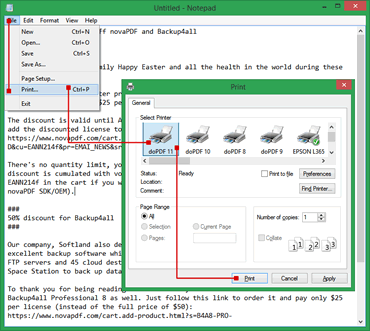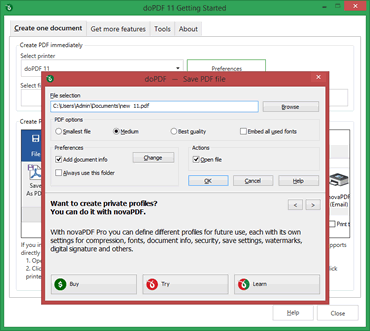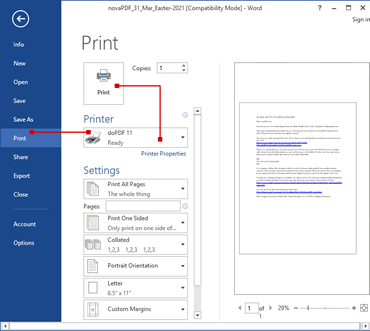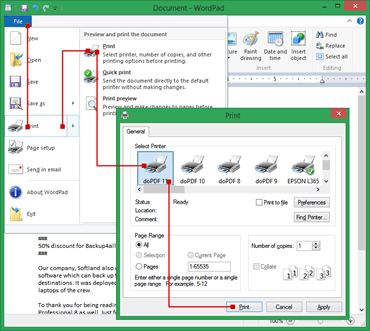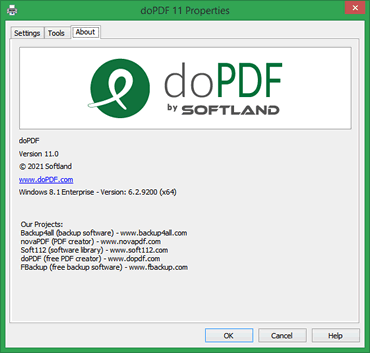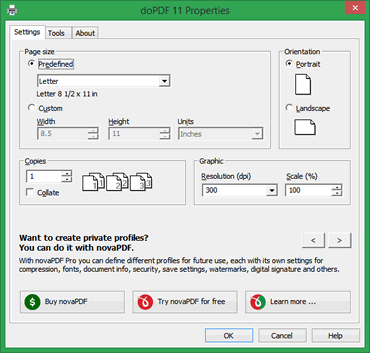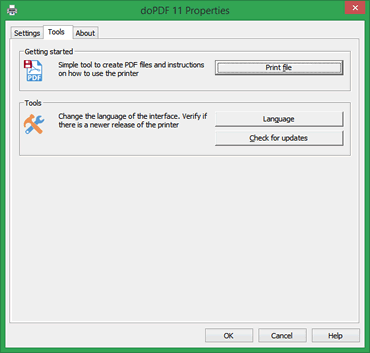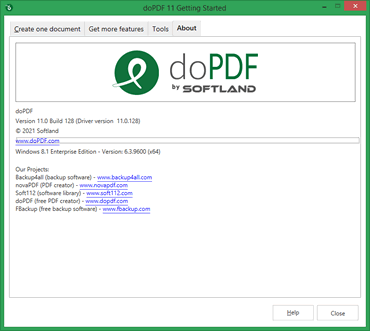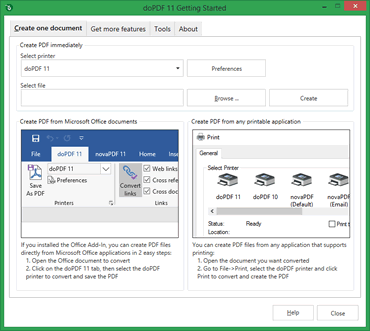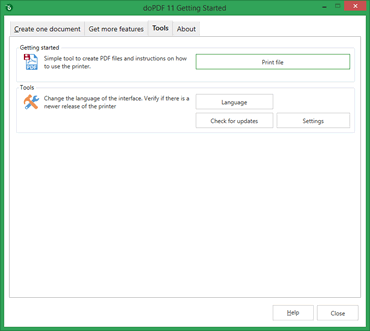doPDF
Ваш бесплатный создатель PDFПрисоединяйтесь к большой семье пользователей doPDF:
О doPDF
Краткий обзор doPDFПечать в PDF через драйвер виртуального принтера doPDF.
Вы бы сделали это точно так же, как печатаете на обычном принтере, только результатом будет файл PDF, а не распечатанный лист бумаги.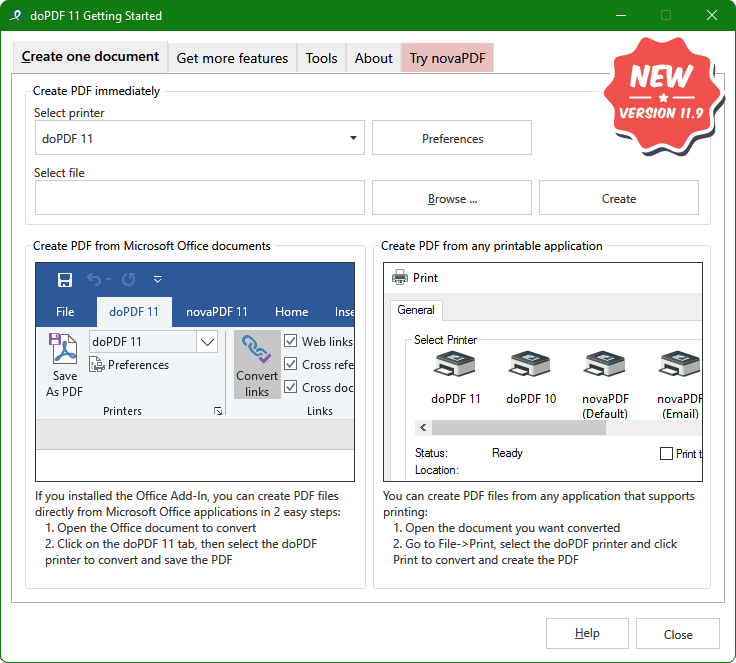
Использование окна запуска doPDF.
doPDF имеет исполняемый файл (доступный из стартовой группы программ), который вы можете запустить, чтобы запустить мастер преобразования.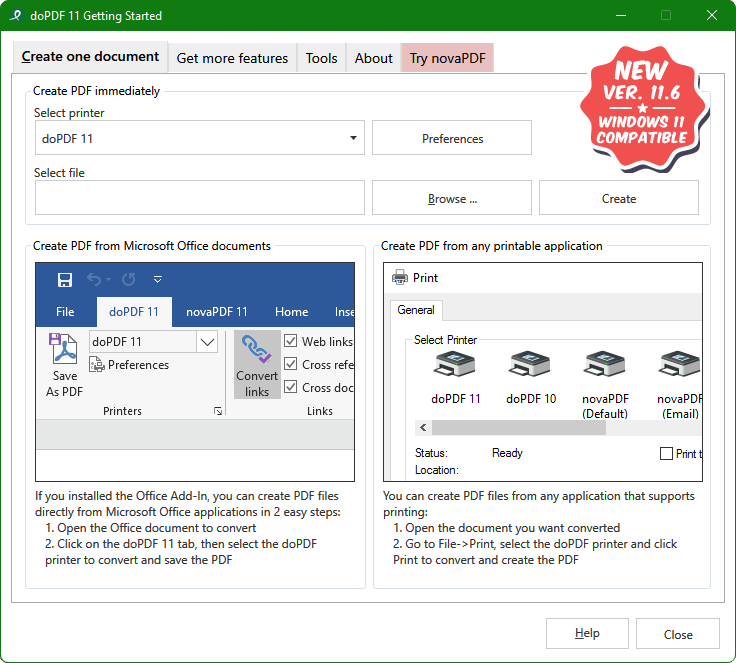
Основные характеристики
Что выделяет doPDF из толпыЭто просто и быстро
Вам просто нужно выбрать, КАКОЙ документ конвертировать и ГДЕ его сохранить. doPDF очень быстро создает PDF-файл и открывает его в программе просмотра PDF-файлов по умолчанию.
Экономит ваши деньги
doPDF — это бесплатный конвертер PDF как для коммерческого/делового, так и для личного использования. Создание PDF-файлов не будет стоить вам ни копейки (но мы будем любить вас еще больше, если вы перейдете на novaPDF).
32-битная и 64-битная поддержка
Одинаковую настройку можно использовать для установки doPDF как в 32-разрядных, так и в 64-разрядных операционных системах Windows.
Универсальный
Вы можете преобразовать в PDF любой тип печатного документа (например, DOC, XLS, PPT, PUB, DOCX, XLSX, PPTX, PUBX, HTML, TXT,...).
Нет GhostScript
Не требует сторонних программ для создания файлов PDF, таких как GhostScript. Это делает установочный файл невероятно маленьким по сравнению с другими бесплатными программами для создания PDF.
Поиск в PDF
Вы можете искать текст в созданном PDF-файле (и поисковые системы также будут индексировать текст из PDF-файла).
Многоязычный
doPDF — ЕДИНСТВЕННЫЙ бесплатный инструмент для создания PDF-файлов, чей интерфейс в настоящее время доступен на 33 различных языках, а веб-сайт переведен на 30 языков (и этот список растет благодаря нашим переводчикам).
Почти не использует какие-либо ресурсы компьютера
По сравнению с другим бесплатным программным обеспечением для создания PDF-файлов, doPDF почти не использует память или ресурсы ЦП при фактическом преобразовании в PDF.
Внесите свой вклад в спасение планеты
Вместо того, чтобы тратить бумагу на печать документа, почему бы не создать из него PDF-файл и не сэкономить пару деревьев, спасающих планету?
Предопределенный размер страницы
Вы можете выбрать предопределенный размер страницы для результирующего PDF-файла, например: A0, A1, A2, A3, A4, A5, A6, B4/5, Letter, Legal, Executive, Envelope DL/C5/B5/Monarch/#10. , ANSI, ARCH (доступно 50 различных форматов)
Предустановки вывода PDF
Вы можете создавать PDF-файлы высокого качества (например, для печати) или файлы меньшего размера (например, для веб-публикации), в зависимости от ваших потребностей. Вы также можете сбалансировать два параметра, используя предустановку среднего качества.
Автоматические обновления
Мы всегда рекомендуем использовать последнюю версию doPDF, а встроенный механизм автоматического обновления будет поддерживать вашу версию в актуальном состоянии. Проверки обновлений можно запланировать ежедневно, еженедельно или ежемесячно, но вы также можете отключить эту функцию.
Добавить информацию о документе
Добавьте информацию о документе для полученного PDF-файла, что особенно помогает при индексировании. Вы можете добавить заголовок PDF, тему, автора, ключевые слова и создателя PDF. Эти сведения будут отображаться в информации о метаданных PDF, отображаемой в средстве просмотра PDF.
Приложение в лотке
Приложение doPDF Tray предлагает краткий обзор и предоставляет ярлыки для наиболее популярных действий, показывает уведомления и новости.
Надстройка для Microsoft Office
Во время установки вы можете установить надстройку novaPDF для Microsoft Office. Это позволяет doPDF предлагать преобразование в PDF одним щелчком мыши из приложений Office (Word, Excel, PowerPoint, Publisher, Visio и Outlook).
Ссылки и закладки PDF (только надстройка)
Когда вы конвертируете PDF-файлы с помощью надстройки для Microsoft Office, вы можете конвертировать закладки и ссылки из исходного документа в результирующий PDF-файл.
Всегда использовать эту папку
Вы можете сделать так, чтобы doPDF каждый раз создавал и сохранял PDF-файл в одну и ту же папку, независимо от того, откуда вы открываете исходный документ.
Встроить подмножества шрифтов
Чтобы итоговый PDF-файл выглядел именно так, как предполагалось изначально, doPDF по умолчанию встраивает подмножества шрифтов, используемые в исходном документе.
Скриншоты
doPDF в Windows 10История версий
Будьте в курсе последних измененийЕсть старая версия? Смотрите журналы изменений ниже: